Reamintire (preview) este o experiență exclusivă PC-urilor Copilot+ care vă va ajuta să găsiți și să vă amintiți cu ușurință lucruri pe care le-ați văzut folosind un limbaj natural. Pentru a vă oferi această memorie "fotografică", puteți opta să salvați periodic instantanee ale ecranului. Puteți căuta rapid instantanee pentru a găsi lucruri pe Copilot+ PC. De exemplu, puteți căuta conținut pe care l-ați văzut în aplicații, site-uri web, imagini și documente. Reamintire nu înregistrează și nu salvează video continuu.
Dvs. controlați întotdeauna ceea ce se salvează ca instantaneu. Puteți să dezactivați salvarea instantaneelor, să puneți în pauză temporar, să filtrați aplicații și site-uri web și să ștergeți instantaneele în orice moment.
Pentru a vă menține confidențialitatea, Reamintire vă procesează conținutul local pe Copilot+ PC și îl stochează în siguranță pe dispozitivul dvs. De fiecare dată când lansați Reamintire sau modificați setările Reamintire, vi se va solicita să confirmați că utilizați Windows Hello. Această pagină vă va ajuta să înțelegeți cum vă puteți controla experiența Reamintire.
Notă: Reamintire este acum disponibil în previzualizare pentru PC-urile Copilot+ prin programul Windows Insider. Pentru mai multe informații, consultați Previzualizarea Reamintire cu Pc-uri Clic și Pornire pe Copilot+ cu utilizatori Windows Insider în Dev Channel.
Alegerea utilizatorului de la început
Pentru fiecare utilizator nou de pe dispozitiv, utilizatorul poate opta pentru salvarea instantaneelor utilizând Reamintire. Dacă nu alegeți să vă înscrieți, opțiunea va fi dezactivată în mod implicit și instantaneele nu vor fi salvate. De asemenea, puteți elimina Reamintire utilizând Activarea sau dezactivarea caracteristicilor Windows în Windows.
Dacă există mai mulți utilizatori care se conectează la PC cu conturi diferite, fiecare utilizator trebuie să opteze pentru una dintre următoarele acțiuni:
-
Lansarea Reamintire și parcurgerea configurării
-
Prin mutarea comutatorului la Activat pentru opțiunea Salvare instantanee sub Setări Windows > Confidențialitate & securitate > Reamintire & instantanee
Fiecare utilizator va vedea Reamintire fixate în bara de activități atunci când ajunge la desktop. Fiecare utilizator va avea o pictogramă instantaneu Reamintire pe bara de sistem, spunându-i când se salvează instantanee și permițându-i să pună în pauză rapid salvarea instantaneelor. Pictograma tăvii de sistem își va modifica aspectul atunci când se salvează instantanee, se pun în pauză sau când are loc filtrarea. Pictograma din bara de sistem este absentă dacă opțiunea Salvare instantanee este setată la Dezactivat în setările Reamintire & instantanee.
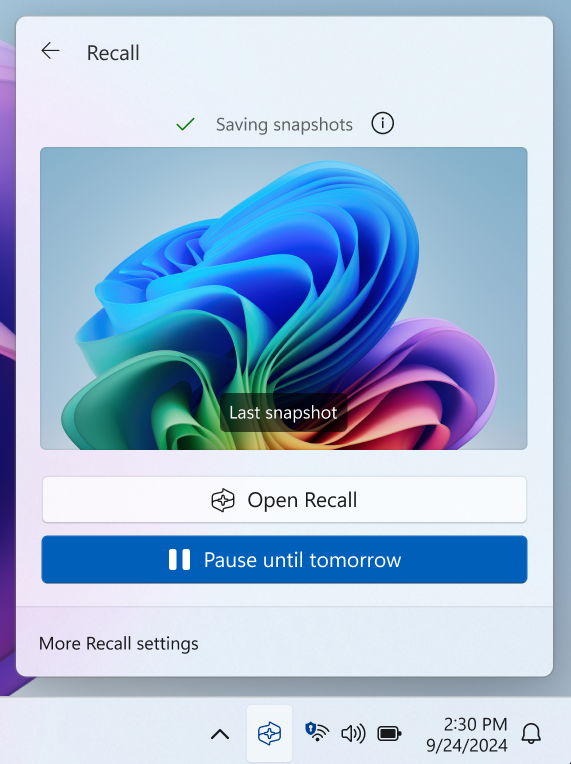
Puteți activa sau dezactiva salvarea instantaneelor în orice moment, dacă accesați Setări > Confidențialitate & > de securitateReamintire & instantanee. De asemenea, puteți pune în pauză temporar instantaneele selectând pictograma Reamintire în bara de sistem de pe PC și selectând opțiunea de pauză. Când modificați setările pentru Reamintire, vi se va solicita să autorizați această modificare utilizând acreditările de Windows Hello.
Filtrarea aplicațiilor, a site-urilor web și a informațiilor sensibile din instantanee
Puteți filtra aplicațiile și site-urile web pentru a nu fi salvate ca instantanee. Puteți adăuga aplicații și site-uri web în orice moment, accesați Setări > Confidențialitate & >de securitate Reamintire & instantanee pe PC- ul dvs. Pentru informații sensibile, puteți utiliza setarea de filtrare a informațiilor sensibile , care este activată în mod implicit, ajută la filtrarea instantaneelor atunci când sunt detectate informații potențial sensibile, de exemplu, parole, carduri de credit și altele.
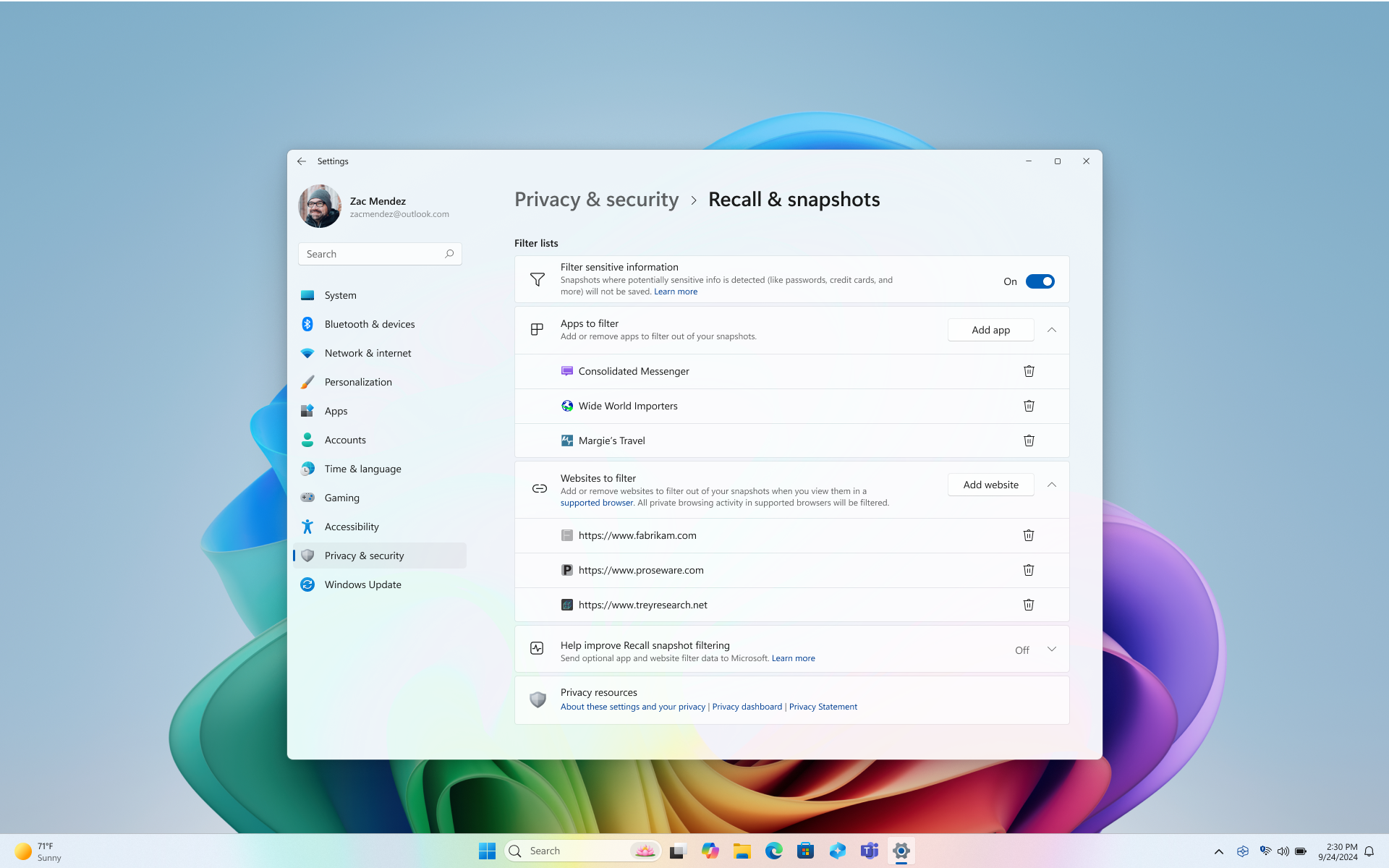
Pentru a menține confidențialitatea, Reamintire are următoarele caracteristici de filtrare:
-
Filtrarea anumitor site-uri web va funcționa doar în browserele acceptate, cum ar fi Microsoft Edge, Firefox, Opera și Google Chrome. Aveți întotdeauna opțiunea de a filtra toată activitatea de navigare, adăugând un filtru de aplicație pentru un browser. Pentru a adăuga suport pentru filtrarea site-urilor web, dezvoltatorii trebuie să implementeze API-uri de activitate Reamintire.
-
Rețineți că site-urile web sunt filtrate atunci când se află în prim-plan sau se află în fila deschisă în prezent a unui browser acceptat. Părți ale site-urilor web filtrate pot apărea în continuare în instantanee, cum ar fi conținut încorporat, istoricul browserului sau o filă deschisă care nu se află în prim-plan.
-
-
Activitatea dvs. de navigare privată nu va fi salvată ca instantanee atunci când utilizați Microsoft Edge, Firefox, Opera, Google Chrome sau alte browsere bazate pe Chromium.
-
Windows tratează în mod similar materialele protejate prin administrarea drepturilor digitale (DRM); la fel ca alte aplicații Windows, cum ar fi Instrumentul de decupare, Reamintire nu va stoca conținut DRM.
-
Filtrarea informațiilor sensibile este activată în mod implicit și ajută la reducerea faptului că parolele, numerele ID naționale și numerele cardurilor de credit nu sunt stocate în Reamintire. Informațiile dvs. sensibile rămân pe dispozitiv tot timpul, indiferent dacă setarea de filtrare a informațiilor sensibile este activată sau dezactivată. Pentru mai multe informații despre tipurile de informații sensibile care sunt filtrate, consultați Referință pentru filtrarea informațiilor sensibile din Reamintire.
-
Instantaneele nu vor fi salvate atunci când sunt utilizați unii clienți de conexiune desktop la distanță. Următorii clienți de conexiune desktop la distanță sunt filtrați din instantanee:
-
-
Desktop la distanță Microsoft din Microsoft Store sunt salvate în instantanee. Pentru a împiedica salvarea aplicației în instantanee, adăugați-o în lista de filtrare a aplicațiilor.
-
-
-
Aplicațiile Desktop virtual Azure din Microsoft Store sunt salvate în instantanee. Pentru a împiedica salvarea acestor aplicații în instantanee, adăugați-le în lista de filtrare a aplicațiilor.
-
-
Windows App din Microsoft Store sunt salvate în instantanee. Pentru a împiedica salvarea aplicației în instantanee, adăugați-o în lista de filtrare a aplicațiilor.
-
Dacă vă dați seama că un instantaneu conține un site web sau o aplicație pe care nu ați filtrat-o încă, aveți opțiunea De a Șterge tot conținutul din instantaneele salvate în prezent pentru o aplicație sau un site web din rezultatele căutării pentru Reamintire sau în timp ce vizualizați un instantaneu.
-
Atunci când selectați opțiunea Acum în Reamintire, se efectuează un instantaneu care filtrează ferestrele de navigare private, aplicațiile filtrate și site-urile web filtrate. Aceste instantanee sunt salvate doar dacă ați activat salvarea instantaneelor. Atunci când salvarea instantaneelor nu este activată, apare o notificare în partea de jos a ferestrei Reamintire pentru a vă anunța că instantaneul din opțiunea Acum nu va fi salvat.
-
Puteți verifica dacă filtrul este activ verificând dacă pictograma Reamintire din bara de sistem are un ecuson de filtru deasupra acestuia atunci când vă aflați pe o aplicație filtrată sau pe un site web filtrat sau atunci când aveți o fereastră de navigare privată deschisă.
-
Filtrarea nu împiedică browserele, furnizorii de servicii internet (ISP), site-urile web, organizațiile sau alte persoane să știe că site-ul web a fost accesat și să vă urmărească activitatea.
-
În mod implicit, listele de filtrare a aplicațiilor și site-urilor web nu sunt partajate. Puteți ajuta la îmbunătățirea capacităților de Reamintire pentru filtrarea aplicațiilor și site-urilor web, trimițând anonim lista de filtre de aplicații și site-uri web către Microsoft. Dacă doriți să optați să partajați aceste informații, setați la Activată setarea Ajutați la îmbunătățirea Reamintire de filtrare a instantaneelor.
Stocare instantaneu: conținutul rămâne local
Am integrat confidențialitatea și securitatea în proiectarea Reamintire de la zero. Cu PC-urile Copilot+, obțineți inteligență artificială puternică, care rulează local pe dispozitivul dvs. Nu sunt necesare conexiuni la internet sau în cloud sau utilizate pentru a salva și a analiza instantanee. Instantaneele și datele asociate sunt stocate local pe dispozitiv. Reamintire nu partajează instantanee sau date asociate cu Microsoft sau cu terți și nici nu este partajată între utilizatori Windows diferiți pe același dispozitiv. Windows vă va solicita permisiunea înainte de a salva instantanee. Dvs. controlați întotdeauna și puteți să ștergeți instantanee, să le puneți în pauză sau să le dezactivați în orice moment. Orice opțiuni viitoare pentru ca utilizatorul să partajeze date vor necesita o acțiune explicită complet informată din partea utilizatorului. La fel ca orice caracteristică Windows, unele date de diagnosticare pot fi furnizate pe baza setărilor de confidențialitate ale utilizatorului. Pentru mai multe informații despre datele de diagnosticare, consultați Diagnosticarea, feedbackul și confidențialitatea în Windows.
Reamintire nu partajează instantanee cu alți utilizatori conectați la Windows pe același dispozitiv. Microsoft nu poate accesa sau vizualiza instantaneele. Reamintire vă solicită să vă confirmați identitatea înainte ca aceasta să se lanseze și înainte de a vă putea accesa instantaneele, deci va trebui, de asemenea, să vă înscrieți în Windows Hello dacă nu v-ați înscris deja. Trebuie să aveți activată cel puțin o opțiune de conectare biometrică pentru Windows Hello, recunoaștere facială sau amprentă, pentru a lansa și a utiliza Reamintire. Înainte ca instantaneele să înceapă să fie salvate pe dispozitivul dvs., va trebui să deschideți Reamintire și să vă autentificați. Reamintire profită tocmai la timp de decriptarea protejată prin Windows Hello Securitate de conectare îmbunătățită (ESS). Instantaneele și toate informațiile asociate din baza de date vector sunt întotdeauna criptate. Cheile de criptare sunt protejate prin Trusted Platform Module (TPM), care este legat la identitatea dvs. Windows Hello ESS și pot fi utilizate de operațiunile dintr-un mediu sigur, numit Enclavă de securitate bazată pe virtualizare (VBS Enclave). Acest lucru înseamnă că alți utilizatori nu pot accesa aceste chei și, prin urmare, nu pot decripta aceste informații. Criptarea dispozitivelor sau BitLocker sunt activate implicit pe Windows 11. Pentru mai multe informații, consultați Reamintire arhitectură de securitate și confidențialitate pe blogul despre experiența Windows.
Vă puteți șterge instantaneele în orice moment, dacă accesați Setări > Confidențialitate & securitate > Reamintire & instantanee pe PC. Windows setează o dimensiune maximă de stocare de utilizat pentru instantanee, pe care o puteți modifica în orice moment. După ce se atinge acest maxim, cele mai vechi instantanee sunt șterse automat. De asemenea, puteți alege cât timp pot fi salvate instantaneele pe dispozitivul dvs.
Securitate încorporată
Securitatea care vă protejează conținutul Reamintire este aceeași pentru orice conținut de pe dispozitivul dvs. Microsoft oferă multe caracteristici de securitate încorporate din cip în cloud, pentru a proteja conținutul Reamintire alături de alte fișiere și aplicații de pe dispozitivul dvs. Windows.
-
Securizat-core PC: toate PC-urile Copilot+ vor fi PC-uri Securizat-core. Această caracteristică este cel mai înalt standard de securitate pentru dispozitivele Windows 11 de inclus pe PC-urile pentru consumatori. Pentru mai multe informații, consultați PC-uri de bază securizate.
-
Procesorul de securitate Microsoft Pluton va fi inclus implicit pe PC-urile Copilot+. Pentru mai multe informații, consultați Microsoft Pluton.
-
Copilot+ PC dispozitivele cu hardware compatibil se vor livra cu Windows Hello Securitate de conectare îmbunătățită (ESS), care permite conectarea mai sigură utilizând date biometrice sau un cod PIN specific dispozitivului. Pentru mai multe informații, consultați Windows Hello Securitate de conectare îmbunătățită (ESS).
Obiectivul nostru rămâne simplu: să vă fie ușor să rămâneți în siguranță și să aveți încredere în Windows. Securitate Windows Book este disponibil pentru a vă ajuta să aflați mai multe despre ceea ce îi ajută pe utilizatori să rămână în siguranță cu Windows.
Articole asociate
-
Actualizarea arhitecturii de securitate și confidențialitate Reamintire | Blog experiență Windows
-
Gestionarea Reamintire (pentru administratorii IT)
Notă: Reamintire este în prezent în starea de previzualizare. În această etapă, vom asculta feedbackul de la clienți, vom dezvolta mai multe controale pentru clienții din mediul enterprise, pentru a gestiona și a guverna conținutul Reamintire și a îmbunătăți experiența generală pentru utilizatori. Dacă vă place ceva și, mai ales, dacă există ceva ce nu vă place, despre Reamintire puteți trimite feedback la Microsoft selectând ... apoi pictograma Feedback din Reamintire pentru a trimite feedback despre orice probleme pe care le întâmpinați.










